Việc gửi tin nhắn tự động mang lại sự thuận tiện cho công việc của bạn. Tuy nhiên, có sự cố xảy ra đó là thiết bị báo Email sync disabled. Lỗi này sẽ được khắc phục được với vài thao tác chỉnh sửa chức năng trên thiết bị Android.
- Cách sửa lỗi không đồng bộ email trên Android
- Gỡ lỗi USB Android, sửa lỗi PC không nhận Android khi dùng cable nối
- Khắc phục, sửa, fix lỗi tải app Winphone 10
- Sửa lỗi kết nối Wifi yếu kém trên điện thoại Samsung
- Sửa, fix lỗi không gọi được FaceTime trên iPhone
Ở bài trước Taimienphi.vn đã giới thiệu tới các bạn cách hẹn giờ gửi tin nhắn tự động trên Android. Nhưng trong quá trình thực hiện, một số bạn gặp phải lỗi không nhận được mail, nguyên nhân ở đây là chức năng đồng bộ hóa tài khoản mail đã bị tắt.
Hôm nay Taimienphi.vn sẽ hướng dẫn các bạn cách khắc phục lỗi Email sync disabled trên Android.
Bước 1: Bạn mở máy lên và vào mục Cài đặt (Settings)
Chọn "Tài khoản & đồng bộ hóa"
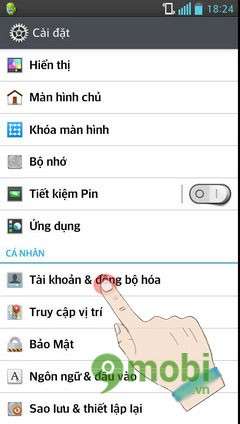
Bước 2: Sau đó bạn tích chọn "Tự động đồng bộ dữ liệu"
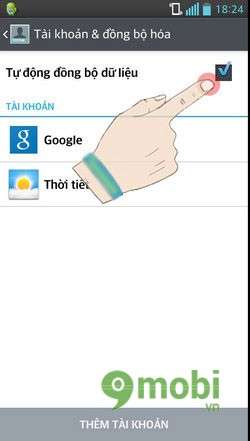
Bước 3: Bạn chạm và giữ vào tài khoản email
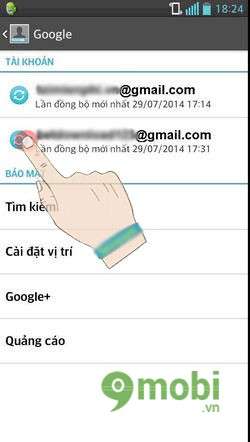
Trong tài khoản google bao gồm các tài khoản gmail mà bạn muốn đồng bộ hóa, nhấn giữ vào từng tài khoản gmail và chắc chắn đã tích chọn vào ô gmail ở từng tài khoản.
Bước 4: Nếu bạn vẫn gặp lỗi Email sync disabled , kéo thanh trạng thái Status Bar xuống chọn chức năng "Đồng bộ" và chuyển trạng thái tắt thành bật
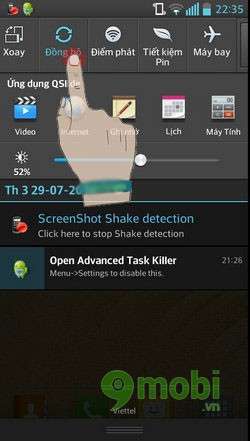
https://9mobi.vn/sua-loi-email-sync-disabled-tren-android-506n.aspx
Như vậy Taimienphi.vn đã hướng dẫn các bạn cách khắc phục lỗi Email sync disabled trên Android. Chúc các bạn thực hiện thành công.